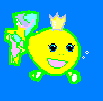
|
Не расставайтесь с DOS Не так уж это было давно, как порой кажется,
каких-нибудь 10-12 лет назад, когда на своих компьютерах пользователи использовали систему DOS.
И эта система для многих целей была вполне нормальной. Но, работая в Windows, не следует забывать
о старом добром DOS. Бывают случаи, когда на выручку приходит загрузочная дискета, сделанная в
Windows 98. А как известно, загрузившись с этой дискеты, можно загрузится в командную строку,
т.е. в DOS. Но эта система при загрузке появляется как черт из табакерки - черная с парой
светящихся символов. ЧТО ДЕЛАТЬ? Бежать в магазин...
Клавиатурные команды управления операциями
Команды для работы с каталогами
Набрав две точки (..) можно вернуться в предыдущий каталог, а при вводе \ - в корневой каталог. Примеры: dir - просмотр оглавления текущего каталога; dir *.ex - выводится информация обо всех файлах с расширением EXE из текущего каталога; cd c:\catalog - установить текущим каталог с именем catalog на диске C; cd .. - переход на каталог выше; cd\ - переход в корневой каталог; md books - в текущем каталоге создать подкаталог books; md c:\archives - в корневом каталоге на диске С: создается каталог archives; rd games - удаление каталога games в текущем каталоге. Команды для работы с файлами
В команде copy иногда используются параметры: /v - проверка правильности записи после копирования файла; /a - файлы ASCII; /b - двоичные файлы. В данной команде вместо имен файлов можно использовать обозначения устройств, например: Con - консоль (клавиатура для ввода, экран для ввода). При вводе с клавиатуры конец файла задается как Ctrl+Z; PRN или LPT1 - принтер (только как выходной файл). В команде move используется параметр /y для перезапсиси файлов без запросов. Примеры: copy con readme.txt - поочередный ввод символов с клавиатуры в файл readme.txt. Набор текста завершается нажатием на клавиши Ctrl+Z и Enter. copy con prn - текст, набираемый на клавиатуре, печатается на принтере. copy readme.txt prn - текстовый файл readme.txt печатается на принтере. copy c: text.* a: - копирование всех файлов с именем text с диска С на диск А. copy *.exe d: - копирование всех файлов с расширением ЕХЕ из текущего каталога в текущий каталог диска А под тем же именем. copy d: *.* - копирование всех файлов из корневого каталога диска D в текущий каталог под теми же именами. copy ch1+ch2+ch3 books/v - объединение файлов ch1, ch2 и ch3 в файл books текущего каталога текущего диска спроверкой записи. del *.* - удаление всех файлов из текущего каталога. ren d:*.rtf *.txt - переименование файлов с расширением RTF в текущем каталоге на диске D. Файлы получают расширение TXT. type readme.txt - вывдится на экран содержимое файла readme.txt Команды для работы с дисками Самой, пожалуй, распространенной командой является форматирование диска format, она выполняет разметку поверхности диска, записывает на нем системную информацию (загрузочный сектор, таблицу размещения файлов и корневой каталог), а также проверяет диск на наличие дефектов. Нужно всегда помнить, что команда format уничтожает всю информацию на диске!. format диск: /b /s /v /u /q /f:емкость_диска /n:секторов /t:дорожек Могут применяться следующие параметры: /b - на диске резервируется место для системных файлов, которые могут быть скопированы в дальнейшем на диск командой sys; /s - запись на диск системных файлов IO.SYS, MSDOS.SYS, COMMAND.COM, в результате чего диск становится системноым; /v - запрос перед форматированием метки тома; /u - форматирование диска с уничтожением всех данных; /q - быстрое форматирование; /f:емкость - выбор емкости, на которую форматируется диск, например, 1440 - 1,44 МБ; /n:секторов и /t:дорожек - устанавливает количество дорожек и секторов для нестандартных дисков. Системные файлы также могут быть скопированы на диск командой sys. Команда diskcopy полностью копирует всю информацию с одной дискеты на другую: diskcopy диск1: диск2: Примеры: diskcopy a: a: - копирование информации одной дискеты на другую, устанавливаемую на тот же самый дисковод; format a:/s/v - форматирование дискеты с копированием на нее системных файлов и выводом метки тома; sys a: - копирование системных файлов на диск А. Операционная система MS-DOS располагает также дополнительными командами предназначеными для работы с подкаталогами и обслуживания жестких и гибких дисков. Ярким пимером является загрузочная дискета, сделанная в Windows 98. На этой дискете располагается операционная система MS-DOS с нужными и полезными программами. Самыми распространенными являются FORMAT.COM, SYS.COM, FDISK.EXE, SCANDISK.EXE. Несколько слов было сказано о FORMAT.COM и SYS.COM. Теперь краткая характеристика FDISK.EXE и SCANDISK.EXE: SCANDISK.EXE Предназначена для проверки поверхности диска, файловой системы и каталогов. Например, нужно проверить из-под DOS диск С, для этого набираем команду: scandisk c: FDISK.EXE Достаточно мощная программа для разбиения на разделы винчестера (HDD) из-под DOS. Конечно, есть более продвинутая программа, которая также работает из-под DOS это Partition Magic, но именно FDISK способен сделать на новом винчестере загрузочный сектор. FDISK делит HDD на разделы с форматированием каждого раздела, поэтому, нужно помнить, что при разбиении HDD на разделы программой FDISK вся информация будет удалена. Синтаксис запуска: fdisk. Если установлена операционная система Windows 98, то в DOS можно загрузиться при загрузке компьютера, удерживая клавишу F8. После чего нужно выбрать 5 пункт Command prompt only. Выбрав пункт Command prompt only пользователь попадает в командную строку или в DOS. Кстати, из командной строки можно восстановить реестр из копии командой scanreg /restore или оптимизировать реестр сжатием командой scanreg /opt. Очень большое упущение сделала компания Microsoft, убив прямой вход в MS DOS при установленной Windows ME. Эта операционная система из серии Windows 9x, а входа нет. Но оказывается не все потеряно. Вот интрересный совет, который я вычитал на сайте http://www.winhowto.ru/ (рубрика "Народная мудрость"), предложенный Сергеем Трошиным (домашняя страница http://www.computery.ru/upgrade/. Как в Windows Millennium включить режим "command prompt only" и "Safe mode command prompt only"? У Windows 98 при загрузке можно держать клавишу F8 или Ctrl, тогда появится меню с режимами загрузки, включая и два вышеперечисленных. У Millennium эти режимы отсутствуют. Нужно заменить файл io.sys. Для этого возьмите чистую дискету и сохраните на ней "родной" io.sys с винчестера: sys A: Эту дискету используйте потом для восстановления оригинального io.sys. Создайте другую загрузочную дискету через меню Windows Setup в диалоге Установка/Удаление программ. После этого io.sys на винчестере замените тем, что предназначен для загрузки с дискеты (он расположен в каталоге С:\Windows\Command\EBD), загрузившись с созданной системной дискеты и сделав sys C: или такой командой из обычного режима: sys C:\Windows\Command\EBD C: После этой процедуры при загрузке будут обрабатываться файлы autoexec.bat, config.sys, msdos.sys, и появятся недостающие пункты в загрузочном меню. Лично я сторонник нескольких систем на компьютере, ибо при таких емкостях современных винчестеров нет проблем установки нескольких систем. Но все равно держу на всякий случай дискету, сделанную в Windows 98, совсем немного дополнив ее программой под DOS файловым менеджером Volkov Commander. Этот файловый менеджер будет очень хорошим помощником в DOS, т.к. он мал (52 кБ) и влезет на загрузочную дискету. Скачайте Volkov Commander и распакуйте архив на загрузочную дискету. На загрузочную дискету автоматически записывается файл AUTOEXEC.BAT, откройте его в текстовом редакторе и запишите строчку a:\vc\vc.com. После этого, при загрузке компьютера с загрузочной дискеты, будет загружаться Volkov Commander. Можете не добавлять строчку запуска Volkov Commander в AUTOEXEC.BAT, его можно запустить командами (то, что нужно вводить, отмеченно красным, комментарии синим): A:\>cd vc - переход в каталог VC A:\VC\>vc - запуск программы Volkov Commander. Вот, собственно, и все, что хотел рассказать в этой статье о командах MS-DOS. Ежедневные новости = Лучший софт + Русификаторы - конкретно и по теме!!! | |||||||||||||||||||||||||||||||||||||||||||||||||||||||||||||||||||||||||||||||||||
|
|
|